
Operaciones básicas
Operaciones básicas del Modelo con pantalla táctil
La pantalla es un panel táctil que le permite operar directamente sobre ella.
 |
Evite las siguientes acciones.La pantalla podría no funcionar bien o resultar dañada. Si se pulsa con fuerza Si se presiona con objetos puntiagudos (uñas, bolígrafo, lápiz, etc.) Si se utiliza con las manos mojadas/sucias Si se utiliza la pantalla mientras existe un objeto colocado sobre la misma |
 |
Antes de utilizar la pantalla táctil, despegue y retire la película protectora transparente. |
Pulsar
Pulse la pantalla ligera y rápidamente. Utilice para seleccionar o finalizar elementos.
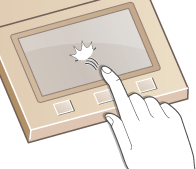
Pasar el dedo
Pase el dedo sobre la pantalla. El efecto que tiene pasar el dedo variará en función de la pantalla. Por ejemplo, si pasa el dedo por la pantalla Inicio, la pantalla pasa a la página siguiente en la dirección en que se ha movido el dedo.

Selección de elementos
Pulse un nombre de elemento o botón para hacer una selección.
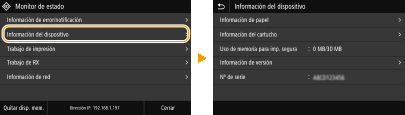
 |
Si se pulsa un elemento por errorDeslice el dedo fuera del elemento y luego quítelo de la pantalla para cancelar la selección. 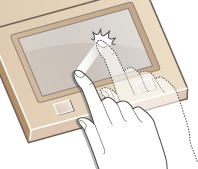 Para volver a la pantalla anteriorPulse  para volver a la pantalla anterior. para volver a la pantalla anterior. |
Desplazamiento de la pantalla
La barra de desplazamiento aparecerá en la pantalla cuando aún exista información que no se muestra. Si aparece la barra de desplazamiento, pase el dedo por la pantalla para desplazarla en la dirección del movimiento. Obsérvese que la barra de desplazamiento únicamente aparecerá mientras se pulsa la pantalla.
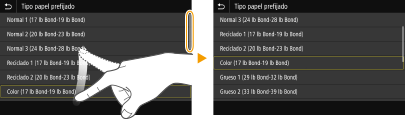
Cambios en el valor de configuración
Pulse <+> / <-> para ajustar el valor de la escala. También podrá ajustar un valor desplazando con el dedo la barra deslizante a la izquierda o a la derecha.
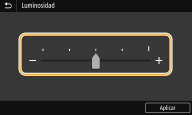
 |
Puede cambiar diversas opciones relacionadas con la pantalla, como el idioma: <Opciones de visualización> Puede cambiar la pantalla que aparece automáticamente cuando el equipo permanece inactivo durante un periodo de tiempo especificado: <Función tras reinicio auto> Puede cambiar varias opciones operativas, como el brillo de la pantalla: <Accesibilidad> |
Operaciones básicas del Modelo con pantalla LCD en blanco y negro
Utilice las siguientes teclas para especificar las opciones y ajustar los valores.
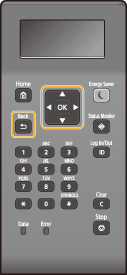
Uso de  /
/
 Desplazamiento de la pantalla
Desplazamiento de la pantalla
La barra de desplazamiento aparece en la parte derecha de la pantalla cuando la información no cabe en una única pantalla. Si aparece la barra de desplazamiento, utilice  /
/  para moverla hacia arriba y hacia abajo. Los colores del texto y el fondo de un elemento se invierten cuando se selecciona.
para moverla hacia arriba y hacia abajo. Los colores del texto y el fondo de un elemento se invierten cuando se selecciona.
 /
/  para moverla hacia arriba y hacia abajo. Los colores del texto y el fondo de un elemento se invierten cuando se selecciona.
para moverla hacia arriba y hacia abajo. Los colores del texto y el fondo de un elemento se invierten cuando se selecciona.
 Cambio de los valores de configuración
Cambio de los valores de configuración
Utilice  /
/  para introducir valores. Si aparece un icono como el que se muestra a continuación en la parte superior izquierda de la pantalla, podrá introducir valores directamente con las teclas numéricas. Introducción de texto
para introducir valores. Si aparece un icono como el que se muestra a continuación en la parte superior izquierda de la pantalla, podrá introducir valores directamente con las teclas numéricas. Introducción de texto
 /
/  para introducir valores. Si aparece un icono como el que se muestra a continuación en la parte superior izquierda de la pantalla, podrá introducir valores directamente con las teclas numéricas. Introducción de texto
para introducir valores. Si aparece un icono como el que se muestra a continuación en la parte superior izquierda de la pantalla, podrá introducir valores directamente con las teclas numéricas. Introducción de texto

Los valores en ( ) mostrados debajo del cuadro de entrada son el intervalo de valores válidos.
Uso de  /
/
 Pasar a la siguiente pantalla/Volver a la pantalla anterior
Pasar a la siguiente pantalla/Volver a la pantalla anterior
Pulse  para pasar a la pantalla siguiente. Pulse
para pasar a la pantalla siguiente. Pulse  para volver a la pantalla anterior.
para volver a la pantalla anterior.
 para pasar a la pantalla siguiente. Pulse
para pasar a la pantalla siguiente. Pulse  para volver a la pantalla anterior.
para volver a la pantalla anterior.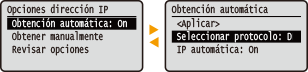

Asimismo, puede pasar a la siguiente pantalla pulsando  y volver a la pantalla anterior pulsando
y volver a la pantalla anterior pulsando  .
.
 y volver a la pantalla anterior pulsando
y volver a la pantalla anterior pulsando  .
. Cambio de los valores de configuración
Cambio de los valores de configuración
Utilice  /
/  para ajustar la escala de la barra deslizante.
para ajustar la escala de la barra deslizante.
 /
/  para ajustar la escala de la barra deslizante.
para ajustar la escala de la barra deslizante.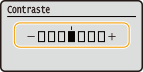
 Desplazamiento del cursor
Desplazamiento del cursor

Uso de 
Pulse  para aplicar una configuración.
para aplicar una configuración.
 para aplicar una configuración.
para aplicar una configuración.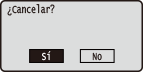
Utilización de las teclas numéricas
Utilice las teclas numéricas para introducir texto y valores. Introducción de texto
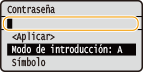
 |
Puede cambiar diversas opciones relacionadas con la pantalla, como el idioma: <Opciones de visualización> Puede cambiar la pantalla que aparece automáticamente cuando el equipo permanece inactivo durante un periodo de tiempo especificado: <Función tras reinicio auto> Puede cambiar diversas opciones relacionadas con la accesibilidad, como la velocidad del desplazamiento: <Accesibilidad> |